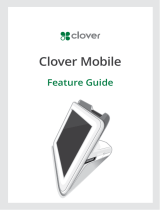La página se está cargando...

Clover Mobile
Printer
Setup Guide
BC

English
Deutsch
Español
Français
Italiano
Nederlands
Polski
1
10
20
30
40
50
60

1 Clover Mobile Printer Setup Guide English 2
We are continuously
improving our software.
To see the latest version
of this guide, visit
clover.com/setup.
In Europe, visit eu.clover.com/setup
This guide describes
Clover Mobile Printer’s
hardware and software
features.

3 Clover Mobile Printer Setup Guide English 4
Clover Mobile Printer Micro USB cable
USB charger
Receipt paper x2
About Clover Mobile Printer
If you’re using Clover Mobile to take payments
or orders, Clover Mobile Printer pairs with it to
let you print receipts. Leave it stationary (within
range of Clover Mobile) or clip it on to bring it
with you to print wherever you are.
Paper door
Status indicator light
Charging port
Belt clip
Serial number Pull tip of clip and slide into
apron or pant pocket.
Power button
Inside Belt Clip
What’s Included Get to Know Clover Mobile Printer

5 Clover Mobile Printer Setup Guide English 6
Start Up
Turn Clover Mobile Printer over
to access power button. Press
to turn on. A white light will
start blinking, which indicates
that your printer is on.
Last 4 digits of your serial
number will print out.
Load Thermal Paper
Place Clover Mobile Printer on
at surface.
Hold body of device, then
open the paper door.
Insert paper roll.
Pair with Clover Mobile
Follow on-screen prompts. Clover Mobile Printer will print
out a pairing code in the form of a barcode. Scan barcode
with Clover Mobile or visually match the pairing codes.
Pairing Multiple Clover Mobiles
Launch Mobile Printer app and repeat above steps for
each Clover Mobile you want to pair with your Clover
Mobile Printer.
Set up your Clover Mobile Printer

7 Clover Mobile Printer Setup Guide English 8
Charging
Battery life can be checked in your Mobile Printer app.
When battery is low, plug micro USB into bottom of Clover
Mobile Printer to charge.
On a full charge:
• Clover Mobile Printer will print up to 1000 receipts
• Clover Mobile Printer can sit in standby up to a week
Charging port located
on underside
Everyday Printing
Leave it stationary (within range of Clover Mobile) or clip it
on to bring it with you to print wherever you are.
Bluetooth Connectivity Range
Did you know?
When not in use, Clover
Mobile Printer is in
standby and will blink.
Optimal range: up to 10 feet
or 3 meters
Clover Mobile and Clover Mobile Printer use Bluetooth to
connect. Test connectivity after set up is complete.
Everyday Usage

9 Clover Mobile Printer Setup Guide Deutsch 10
Mobile Printer App
Use the Mobile Printer app to set up
Clover Mobile Printer with Clover Mobile.
Need Help?
Visit help.clover.com, use the Help app,
or call us anytime at the phone number
given in your welcome email.
Einrichtungsanleitung für
Clover Mobile-Drucker
Useful Resources

11 Einrichtungsanleitung für Clover Mobile-Drucker Deutsch 12
Wir entwickeln unsere
Software ständig weiter.
Die neueste Version
dieser Anleitung nden
Sie auf clover.com/setup.
Für Europa nden Sie diese Informationen auf
eu.clover.com/setup
Dieses Handbuch
beschreibt die Hardware-
und Softwarefunktionen
des Clover Mobile-
Druckers.

13 Einrichtungsanleitung für Clover Mobile-Drucker Deutsch 14
Über den Clover Mobile-Drucker
Wenn Sie Zahlungen oder Bestellungen mit
Clover Mobile annehmen, können Sie den
Clover Mobile-Drucker mit dem System koppeln,
um Belege zu drucken. Sie können den Drucker
entweder fest (in Reichweite von Clover Mobile)
aufstellen oder mobil einsetzen, um sofort dort
zu drucken, wo Sie sich gerade benden.
Papierklappe
Statusanzeigeleuchte
Ladeanschluss
Gürtelclip
Seriennummer Ziehen Sie den Clip oben
heraus und schieben Sie
ihn in Ihre Schürze oder
Tasche.
Ein-/Aus-Taste
Innenseite Gürtelclip
Clover Mobile-Drucker microUSB-Kabel
USB-Ladegerät
2Belegpapierrollen
Lieferumfang
Lernen Sie den Clover Mobile-
Drucker kennen

15 Einrichtungsanleitung für Clover Mobile-Drucker Deutsch 16
Einschalten
Drehen Sie den Clover Mobile-
Drucker um und drücken Sie die
Einschalttaste. Die Statusleuchte
blinkt weiß, um anzuzeigen, dass
der Drucker eingeschaltet ist.
Die letzten 4Stellen der
Seriennummer werden gedruckt.
Thermopapier einlegen
Stellen Sie den Clover Mobile-
Drucker auf eine ebene Fläche.
Halten Sie die
Druckerbasis und önen
Sie die Papierklappe.
Legen Sie eine
Papierrolle ein.
Mit Clover Mobile koppeln
Befolgen Sie die Bildschirmanweisungen. Der Clover
Mobile-Drucker druckt einen Kopplungscode in Form eines
Strichcodes aus. Scannen Sie den Barcode mit Clover Mobile
oder gleichen Sie die Kopplungscodes visuell ab.
Mehrere Clover Mobile koppeln
Starten Sie die App für den Mobile-Drucker und wiederholen
Sie die oben beschriebenen Schritte für jedes Clover Mobile,
mit dem Sie den Clover Mobile-Drucker koppeln möchten.
Einrichten des Clover Mobile-
Druckers

17 Einrichtungsanleitung für Clover Mobile-Drucker Deutsch 18
Laden
In der App für den Mobile-Drucker können Sie die
Akkubetriebsdauer überprüfen.
Wenn der Akku einen geringen Ladezustand aufweist,
stecken Sie den microUSB-Stecker an der Unterseite des
Clover Mobile-Druckers ein, um den Akku zu laden.
Leistung bei vollständig geladenem Akku:
• Der Clover Mobile-Drucker kann im Akkubetrieb bis zu
1000Belege drucken.
• Der Clover Mobile-Drucker bleibt bis zu einer Wocher im
Bereitschaftsmodus eingeschaltet.
Drucken
Sie können den Drucker entweder fest (in Reichweite von
Clover Mobile) aufstellen oder mobil einsetzen, um sofort
dort zu drucken, wo Sie sich gerade benden.
Bluetooth-Verbindungsreichweite
Info
Bei Nichtverwendung
wechselt der Clover
Mobile-Drucker in den
Bereitschaftsmodus. Die
Statusanzeigeleuchte
blinkt.
Optimaler Bereich: bis zu
3Meter (10ft)
Clover Mobile und der Clover Mobile-Drucker
kommunizieren über eine Bluetooth-Verbindung.
Testen Sie die Verbindung, nachdem Sie die Einrichtung
abgeschlossen haben.
Ladeanschluss an der
Geräteunterseite
Allgemeiner Betrieb

19 Einrichtungsanleitung für Clover Mobile-Drucker Español 20
App für Mobile-Drucker
Mit der App für Mobile-Drucker können
Sie den Clover Mobile-Drucker mit Clover
Mobile einrichten.
Hilfe
Nutzen Sie die Anwendung „Hilfe“,
besuchen Sie help.clover.com oder setzen
Sie sich unter der in Ihrer Begrüßungs-E-
Mail angegebenen Telefonnummer mit
uns in Verbindung.
Guía de conguración de la
impresora de Clover Mobile
Weitere Informationen

21 Guía de conguración de la impresora de Clover Mobile Español 22
Siempre estamos
mejorando nuestro
software. Para ver la
última versión de esta
guía, visite
clover.com/setup.
En Europa, visite eu.clover.com/setup
En esta guía se describen
las características del
hardware y el software
de la impresora de
Clover Mobile.

23 Guía de conguración de la impresora de Clover Mobile Español 24
Puerta del papel
Luz indicadora de estado
Puerto de carga
Clip para
cinturón
Número de serie Tire de la punta del clip y
engánchelo en el delantal
o el bolsillo del pantalón.
Botón de
encendido
Interior Clip para cinturón
Acerca de la impresora de
Clover Mobile
Si está utilizando Clover Mobile para recibir
pagos o pedidos, la impresora Clover Mobile
se empareja con él para imprimir recibos.
Déjela siempre en el mismo lugar (dentro del
alcance de Clover Mobile) o engánchela para
llevarla siempre consigo y poder imprimir desde
cualquier lugar.
Impresora de Clover Mobile
Cable micro-USB
Cargador USB
Dos papeles
de recibo
Elementos incluidos
Elementos de la impresora de
Clover Mobile

25 Guía de conguración de la impresora de Clover Mobile Español 26
Conguración de la impresora
de Clover Mobile
Puesta en marcha
Gire la impresora de Clover Mobile
para poder acceder al botón de
encendido. Púlselo para encender
la impresora. Una luz blanca
comenzará a parpadear para indicar
que la impresora está encendida.
Se imprimirán los 4 últimos dígitos
de su número de serie.
Carga de papel térmico
Coloque la impresora de Clover
Mobile sobre una supercie plana.
Sostenga la base del
dispositivo y abra la
puerta del papel.
Inserte el rollo de papel.
Emparejamiento con Clover Mobile
Siga las indicaciones de la pantalla. La impresora de
Clover Mobile imprimirá un código de barras con un
código de emparejamiento. Escanee el código de barras
con Clover Mobile o empareje visualmente los códigos.
Emparejado de varios dispositivos
Clover Mobile
Inicie la aplicación de la impresora móvil y repita los
pasos anteriores para cada Clover Mobile que desee
emparejar con su impresora de Clover Mobile.

27 Guía de conguración de la impresora de Clover Mobile Español 28
Carga
La duración de la batería se puede comprobar en la
aplicación de su impresora móvil.
Cuando la batería esté baja y desee cargarla, enchufe el
cable micro-USB en la parte inferior de la impresora de
Clover Mobile.
Con carga completa:
• La impresora de Clover Mobile imprime hasta
1000 recibos.
• La impresora de Clover Mobile puede permanecer en
modo de espera hasta una semana.
Uso diario
Impresión diaria
Déjela siempre en el mismo lugar (dentro del alcance de
Clover Mobile) o engánchela para llevarla siempre consigo y
poder imprimir desde cualquier lugar.
Alcance de la conectividad Bluetooth
¿Sabía que...?
La impresora de Clover
Mobile está en modo
de espera y parpadea
cuando no está en uso.
Alcance óptimo: hasta
3 metros.
Clover Mobile y las impresoras de Clover Mobile utilizan la
tecnología Bluetooth para conectarse. Tras completar la
conguración, compruebe la conectividad.
El puerto de carga se
encuentra en la parte
inferior.

29 Guía de conguración de la impresora de Clover Mobile Français 30
Recursos útiles
Aplicación de la
impresora móvil
Utilice la aplicación de la impresora móvil
para congurar la impresora de Clover
Mobile con Clover Mobile.
¿Necesita ayuda?
Visite help.clover.com, utilice la aplicación
de ayuda o llámenos cuando lo necesite
al número de teléfono incluido en el
mensaje de bienvenida.
Guide d’installation de l’imprimante
Clover Mobile

31 Guide d’installation de l’imprimante Clover Mobile Français 32
Nous améliorons sans
cesse nos logiciels. Pour
consulter la dernière
version de ce guide,
rendez-vous sur
clover.com/setup.
Depuis l’Europe, rendez-vous sur eu.clover.com/setup
Ce guide décrit les
caractéristiques
matérielles et logicielles
de l’imprimante
CloverMobile.

33 Guide d’installation de l’imprimante Clover Mobile Français 34
Trappe d’accès au
rouleau
Indicateur
lumineux d’état
Port d’alimentation
Pince de ceinture
Numéro de série Tirez l’extrémité de l’attache
et xez-la à votre tablier
ou à la poche de votre
pantalon.
Intérieur Pince de ceinture
Bouton de mise
sous tension
À propos de l’imprimante
Clover Mobile
Si vous utilisez Clover Mobile pour recevoir
des paiements et des commandes, celui-ci
peut être jumelé avec l’imprimante Clover
Mobile pour imprimer les reçus. Laissez-la à un
même endroit (à portée de Clover Mobile) ou
transportez-la avec vous an d’imprimer vos
reçus où que vous soyez.
Imprimante Clover Mobile Câble micro USB
Chargeur USB
Deux rouleaux
de caisse
Contenu
Présentation de l’imprimante
Clover Mobile

35 Guide d’installation de l’imprimante Clover Mobile Français 36
Conguration de l’imprimante
Clover Mobile
Mise en marche
Retournez l’imprimante Clover
Mobile pour accéder au bouton
d’alimentation électrique. Appuyez
dessus pour la mettre en marche.
Une lumière blanche commence
à clignoter indiquant que votre
imprimante est en marche.
Les quatre derniers chires du
numéro de série s’imprimeront.
Chargement du papier thermique
Placez l’imprimante Clover Mobile
sur une surface plane.
Tenez le boîtier de
l’appareil, puis ouvrez la
trappe d’accès au rouleau.
Insérez le rouleau.
Jumelage avec Clover Mobile
Suivez les indications à l’écran. L’imprimante CloverMobile
imprimera un code sous forme de code barre. Scannez le
code barre avec CloverMobile ou saisissez manuellement le
code de jumelage.
Jumelage multiple avec Clover Mobile
Lancez l’application Imprimante mobile et répétez les étapes
antérieures pour chaque instance de CloverMobile que
vous souhaitez jumeler avec l’imprimante Clover Mobile.

37 Guide d’installation de l’imprimante Clover Mobile Français 38
Niveau de la batterie
Vériez la durée de vie de la batterie dans l’application
Imprimante mobile.
Lorsque le niveau de la batterie est faible, branchez la
prise micro USB à l’arrière de l’imprimante CloverMobile
pour la recharger.
Avec une charge complète :
• L’imprimante Clover Mobile peut imprimer jusqu’à
1 000 reçus
• L’imprimante Clover Mobile peut rester en veille
jusqu’à une semaine
Usage quotidien
Impression courante
Laissez-la à un même endroit (à portée de Clover Mobile)
ou transportez-la avec vous an d’imprimer vos reçus où
que vous soyez.
Portée Bluetooth
Le saviez-vous?
Lorsque vous ne l’utilisez
pas, l’imprimante
CloverMobile est en
veille et clignote.
Portée optimale : jusqu’à
3 mètres ou 10 pieds
Clover Mobile et l’imprimante Clover Mobile utilisent
la technologie Bluetooth pour se connecter. Testez la
connectivité une fois la conguration terminée.
Port d’alimentation
situé à l’arrière

39 Guide d’installation de l’imprimante Clover Mobile Italiano 40
Ressources utiles
Application Imprimante mobile
Utilisez l’application Imprimante
mobile pour congurer l’imprimante
CloverMobile avec CloverMobile.
Besoin d’aide ?
Consultez la page help.clover.com, utilisez
l’application Aide ou contactez-nous à
tout moment par téléphone au numéro
indiqué dans votre e-mail de bienvenue.
Guida alla congurazione della
stampante Clover Mobile

41 Guida alla congurazione della stampante Clover Mobile Italiano 42
Il nostro software viene
sottoposto a continui
miglioramenti. Per
visualizzare la versione
più aggiornata della
guida, visitare il sito
clover.com/setup.
In Europa, visitare eu.clover.com/setup
La guida descrive le
funzionalità di hardware e
software della stampante
Clover Mobile.

43 Guida alla congurazione della stampante Clover Mobile Italiano 44
Sportello carta
Spia di stato
Presa di carica
Clip da cintura
Numero di serie Tirare la punta della la clip
e inserirla nel grembiule o
nella tasca dei pantaloni.
Pulsante di
alimentazione
Interno Clip da cintura
Informazioni sulla stampante
Clover Mobile
Se ordini e pagamenti vengono eettuati con
Clover Mobile, la stampante Clover Mobile li
associa al dispositivo per consentire la stampa
di ricevute. La stampante può essere collocata
in una postazione ssa (entro il raggio di
azione di Clover Mobile) oppure portata
con sé, fermata con una clip, per stampare
ovunque ci si trovi.
Stampante Clover Mobile Cavo micro USB
Caricatore USB
2 x rotoli di carta
per ricevute
Componenti inclusi
Informazioni sulla stampante
Clover Mobile

45 Guida alla congurazione della stampante Clover Mobile Italiano 46
Congurazione della stampante
Clover Mobile
Avvio
Capovolgere la stampante Clover
Mobile per accedere al tasto di
accensione. Premere per accendere.
Una luce bianca comincerà a
lampeggiare, indicando che la
stampante è accesa.
Verranno stampate le ultime 4 cifre
del numero di serie.
Caricamento della carta termica
Posizionare la stampante Clover
Mobile su una supercie piana.
Aprire lo sportello della
carta tenendo il corpo del
dispositivo.
Inserire il rotolo di carta.
Associazione con Clover Mobile
Seguire le istruzioni su schermo. La stampante Clover
Mobile stamperà un codice di associazione nel formato
di codice a barre. Eseguire la scansione del codice a barre
con Clover Mobile oppure abbinare visivamente i codici di
associazione.
Associazione di più dispositivi Clover Mobile
Avviare l’app Mobile Printer e ripetere i passaggi in alto
per ciascun dispositivo Clover Mobile da associare alla
stampante Clover Mobile.

47 Guida alla congurazione della stampante Clover Mobile Italiano 48
Utilizzo quotidiano
Attività di stampa quotidiana
La stampante può essere collocata in una postazione
ssa (entro il raggio di azione di Clover Mobile) oppure
portata con sé, fermata con una clip, per stampare
ovunque ci si trovi.
Raggio di connettività Bluetooth
Informazioni utili
Quando non è in uso, la
stampante Clover Mobile
è in stand-by e la luce
della spia lampeggia.
Raggio ottimale: no a
3 metri (10 piedi)
Clover Mobile e la stampante Clover Mobile si connettono
tramite Bluetooth. Una volta completata la congurazione,
testare la connettività.
Carica
La durata della batteria può essere controllata dall’app
Mobile Printer.
Quando il livello della batteria è basso, caricare la
stampante Clover Mobile inserendo la micro USB nella
parte inferiore della stampante.
Con una carica completa:
• la stampante Clover Mobile è in grado di stampare no
a 1000 ricevute
• la stampante Clover Mobile può rimanere in stand-by
per una settimana
Presa di carica posta
nella parte inferiore

49 Guida alla congurazione della stampante Clover Mobile Nederlands 50
Risorse utili
App Mobile Printer
Utilizzare l’app Mobile Printer per
congurare la stampante Clover Mobile
con Clover Mobile.
Per ricevere assistenza
Accedere alla pagina help.clover.com,
utilizzare l’app Guida o chiamare in
qualsiasi momento i numeri indicati
nell’e-mail di benvenuto.
Clover Mobile-printer -
Installatiegids

51 Clover Mobile-printer - Installatiegids Nederlands 52
Wij werken continu aan
de verbetering van onze
software. Voor de meest
recente versie van deze
gids gaat u naar
clover.com/setup.
In Europa gaat u naar eu.clover.com/setup
In deze handleiding
worden de hardware- en
softwarefuncties van de
Clover Mobile-printer
beschreven.

53 Clover Mobile-printer - Installatiegids Nederlands 54
Papierklep
Statuslampje
Oplaadpoort
Riemklem
Serienummer Trek aan de punt van de
klem en schuif de klem aan
uw schort of broekzak.
Aan-uitknop
Binnenkant Riemklem
Over de Clover Mobile-printer
Als u een Clover Mobile gebruikt om betalingen
of orders te verwerken, kunt u de Clover
Mobile-printer koppelen om kassabonnen af te
drukken. Plaats de printer op een vaste locatie
(binnen bereik van de Clover Mobile) of klem
hem vast, zodat u hem overal mee naartoe kunt
nemen om bonnen af te drukken.
Clover Mobile-printer Micro-USB-kabel
USB-oplader
Kassabonpapier x2
In de verpakking
Kennismaking met de Clover
Mobile-printer

55 Clover Mobile-printer - Installatiegids Nederlands 56
De Clover Mobile-printer instellen
Koppelen met een Clover Mobile
Volg de aanwijzingen op het scherm. De Clover Mobile-
printer drukt een koppelcode af in de vorm van een
barcode. Scan de barcode met de Clover Mobile of breng de
koppelcodes visueel bij elkaar.
Meerdere Clover Mobiles koppelen
Start de app Mobiele printer en herhaal bovenstaande
stappen voor elke Clover Mobile die u aan de Clover Mobile-
printer wilt koppelen.
Opstarten
Draai de Clover Mobile-printer
ondersteboven, zodat de aan/uit-knop
toegankelijk is. Druk op de knop om
de printer in te schakelen. Er begint
een wit lampje te knipperen, waarmee
wordt aangegeven dat de printer is
ingeschakeld.
De laatste 4 cijfers van het
serienummer worden afgedrukt.
Thermisch papier plaatsen
Plaats de Clover Mobile-printer op
een vlakke ondergrond.
Houd de behuizing van
het apparaat vast en open
vervolgens de papierklep.
Plaats de papierrol.

57 Clover Mobile-printer - Installatiegids Nederlands 58
Opladen
U kunt de resterende lading van de batterij controleren in
de app Mobiele printer.
Wanneer de batterij bijna leeg is, sluit u de micro-USB-
kabel aan op de onderzijde van de Clover Mobile-printer
om hem op te laden.
Wanneer volledig opgeladen:
• Kan de Clover Mobile-printer maximaal 1000
kassabonnen afdrukken
• Kan de Clover Mobile-printer maximaal een week in de
stand-bystand staan
Dagelijks gebruik
Dagelijks afdrukken
Plaats de printer op een vaste locatie (binnen bereik van de
Clover Mobile) of klem hem vast, zodat u hem overal mee
naartoe kunt nemen om bonnen af te drukken.
Verbindingsbereik via Bluetooth
Wist u dat?
Wanneer u de Clover
Mobile-printer niet
gebruikt, schakelt
deze naar stand-by en
knippert hij regelmatig.
Optimaal bereik:
maximaal 3 meter
De Clover Mobile en de Clover Mobile-printer maken via
Bluetooth verbinding met elkaar. Test de verbinding nadat
de installatie is voltooid.
De oplaadpoort
bevindt zich aan
de onderzijde

59 Clover Mobile-printer - Installatiegids Polski 60
Nuttige bronnen
Mobiele printer-app
Gebruik de app Mobiele printer om de
Clover Mobile-printer te installeren met
een Clover Mobile.
Hulp nodig?
Ga naar help.clover.com, gebruik de app
Help of bel ons op het telefoonnummer
dat u vindt in uw welkomst-e-mail.
Instrukcja konguracji drukarki
Clover Mobile Printer

61 Instrukcja konguracji drukarki Clover Mobile Printer Polski 62
Staramy się ciągle
ulepszać nasze
oprogramowanie.
Aby zapoznać się z
najnowszą wersją tej
instrukcji, odwiedź
stronę clover.com/setup.
W Europie: eu.clover.com/setup
W tej instrukcji opisano
funkcje sprzętu i
oprogramowania drukarki
Clover Mobile Printer.

63 Instrukcja konguracji drukarki Clover Mobile Printer Polski 64
Pokrywa papieru
Dioda stanu
Gniazdo ładowarki
Klips
Numer seryjny Odciągnij końcówkę klipsa
i wsuń ją do kieszeni
fartucha lub spodni.
Przycisk zasilania
Wnętrze Klips
Informacje o drukarce Clover
Mobile Printer
Jeśli używasz urządzenia Clover Mobile do
przyjmowania płatności lub zamówień, możesz
sparować z nim drukarkę Clover Mobile Printer,
aby drukować paragony. Drukarka może
działać w trybie stacjonarnym (musi znajdować
się w zasięgu urządzenia Clover Mobile) lub
przenośnym (można ją nosić i drukować w
dowolnym miejscu).
Drukarka Clover Mobile Printer Kabel micro USB
Ładowarka USB
Papier paragonowy (2 szt.)
Zawartość zestawu
Zapoznanie z drukarką Clover
Mobile Printer

65 Instrukcja konguracji drukarki Clover Mobile Printer Polski 66
Kongurowanie drukarki
Clover Mobile Printer
Parowanie z urządzeniem Clover Mobile
Postępuj zgodnie z monitami wyświetlanymi na
ekranie. Drukarka Clover Mobile Printer wydrukuje kod
parowania w formie kodu paskowego. Zeskanuj kod
paskowy urządzeniem Clover Mobile lub samodzielnie
dopasuj kody parowania.
Parowanie z wieloma urządzeniami
Clover Mobile
Uruchom aplikację Drukarka przenośna i powtórz
opisane wyżej czynności w przypadku każdego
urządzenia Clover Mobile, które chcesz sparować z
drukarką Clover Mobile Printer.
Uruchamianie
Obróć drukarkę Clover Mobile
Printer, aby zyskać dostęp do
przycisku zasilania. Naciśnij przycisk,
aby włączyć drukarkę. Dioda zacznie
migać białym światłem, sygnalizując,
że drukarka jest włączona.
Zostaną wydrukowane ostatnie 4
cyfry numeru seryjnego.
Ładowanie papieru termicznego
Ustaw drukarkę Clover Mobile
Printer na płaskiej powierzchni.
Przytrzymując korpus
drukarki, otwórz pokrywę
papieru.
Włóż rolkę papieru.

67 Instrukcja konguracji drukarki Clover Mobile Printer Polski 68
Ładowanie baterii
Poziom naładowania baterii można sprawdzić w aplikacji
Drukarka przenośna.
Gdy poziom naładowania baterii będzie niski, włóż wtyczkę
micro USB ładowarki do gniazda na spodzie drukarki
Clover Mobile Printer, aby rozpocząć ładowanie.
W pełni naładowana drukarka Clover Mobile Printer:
• może wydrukować do 1000 paragonów,
• może pozostawać w stanie gotowości do tygodnia.
Codzienne użytkowanie
Codzienne drukowanie
Drukarka może działać w trybie stacjonarnym (musi
znajdować się w zasięgu urządzenia Clover Mobile) lub
przenośnym (można ją nosić i drukować w dowolnym
miejscu).
Zasięg łączności Bluetooth
Czy wiesz, że...
Gdy drukarka Clover
Mobile Printer nie
jest używana, jest w
stanie gotowości, co
sygnalizuje migająca
dioda.
Optymalny zasięg: do
3 metrów
Urządzenie Clover Mobile łączy się z drukarką Clover
Mobile Printer przy użyciu technologii Bluetooth. Po
skongurowaniu połączenia należy je przetestować.
Gniazdo ładowarki
znajduje się na
spodzie

69 Instrukcja konguracji drukarki Clover Mobile Printer
Przydatne zasoby
Aplikacja Drukarka przenośna
Aplikacja Drukarka przenośna umożliwia
skongurowanie połączenia drukarki
Clover Mobile Printer z urządzeniem
Clover Mobile.
Potrzebujesz pomocy?
Skorzystaj z aplikacji Pomoc, odwiedź
stronę help.clover.com lub w dowolnym
czasie zadzwoń do nas pod numer
podany w powitalnej wiadomości e-mail.

Industry Canada Compliance
CAN ICES-3 (B)/NMB-3(B)
This device complies with Industry Canada license-exempt RSS
standard(s). Operation is subject to the following two conditions:
(1) this device may not cause interference, and
(2) this device must accept any interference, including interference
that may cause undesired operation of the device.
Le présent appareil est conforme aux CNR d’Industrie Canada
applicables aux appareils radio exempts de licence. L’exploitation est
autorisée aux deux conditions suivantes:
(1) l’appareil ne doit pas produire de brouillage, et
(2) l’utilisateur de l’appareil doit accepter tout brouillage
radioélectrique subi, même si le brouillage est susceptible d’en
compromettre le fonctionnement.
CE RF Exposure Compliance
This device meets the EU requirements (1999/519/EC) and the
International Commission on Non-Ionizing Radiation Protection
(ICNIRP) on the limitation of exposure of the general public to
electromagnetic elds by way of health protection.
FCC Compliance
This device complies with part 15 of the FCC Rules. Operation is
subject to the following two conditions: (1) This device may not
cause harmful interference, and (2) this device must accept any
interference received, including interference that may cause
undesired operation.
FCC Part 15B
Note: This equipment has been tested and found to comply with
the limits for a Class B digital device, pursuant to part 15 of the FCC
Rules. These limits are designed to provide reasonable protection
against harmful interference in a residential installation. This
equipment generates, uses and can radiate radio frequency energy
and, if not installed and used in accordance with the instructions,
may cause harmful interference to radio communications. However,
there is no guarantee that interference will not occur in a particular
installation. If this equipment does cause harmful interference to
radio or television reception, which can be determined by turning
the equipment o and on, the user is encouraged to try to correct
the interference by one or more of the following measures:
•
Reorient or relocate the receiving antenna.
•
Increase the separation between the equipment and receiver.
•
Connect the equipment into an outlet on a circuit dierent from
that to which the receiver is connected.
•
Consult the dealer or an experienced radio/TV technician
for help.
FCC Warning Against Unauthorized Modications
Changes or modications not expressly approved by the party
responsible for compliance could void the user‘s authority to operate
the equipment.
FCC Exposure Limit Compliance Statement (SAR statement)
This device is designed and manufactured not to exceed the
emission limits for exposure to radio frequency (RF) energy set by
the Federal Communications Commission and Industry Canada for
an uncontrolled environment.
v.10b

Waste Electrical and Electronic Equipment-WEEE
NOTE: This product is covered electronic equipment under the European Union’s
Waste from Electrical and Electronic Equipment (“WEEE”) Directive(2012/19/EU).
The WEEE Directive requires that covered equipment be collected and managed
separately from typical household waste in all EU member states. Please follow
the guidance of your local environmental authority or ask the shop where you
purchased the product for collection or recycling options.
Clover Mobile Printer
Model: P200
FCC ID: HFS-P200
EU Importer
OmniPay Ltd
Unit 9, Richview Oce Park, Clonskeagh, Dublin 14, Ireland
1/39